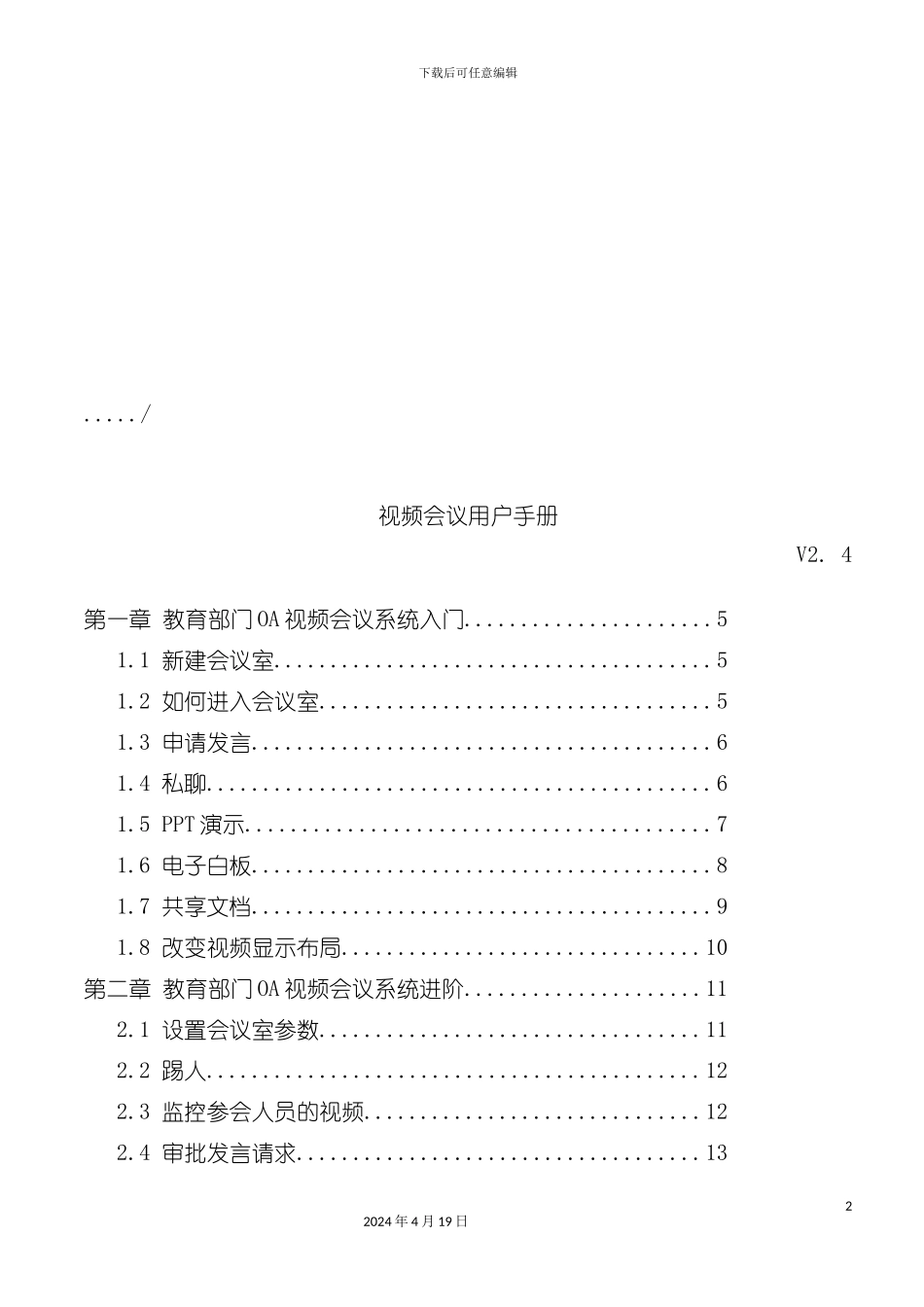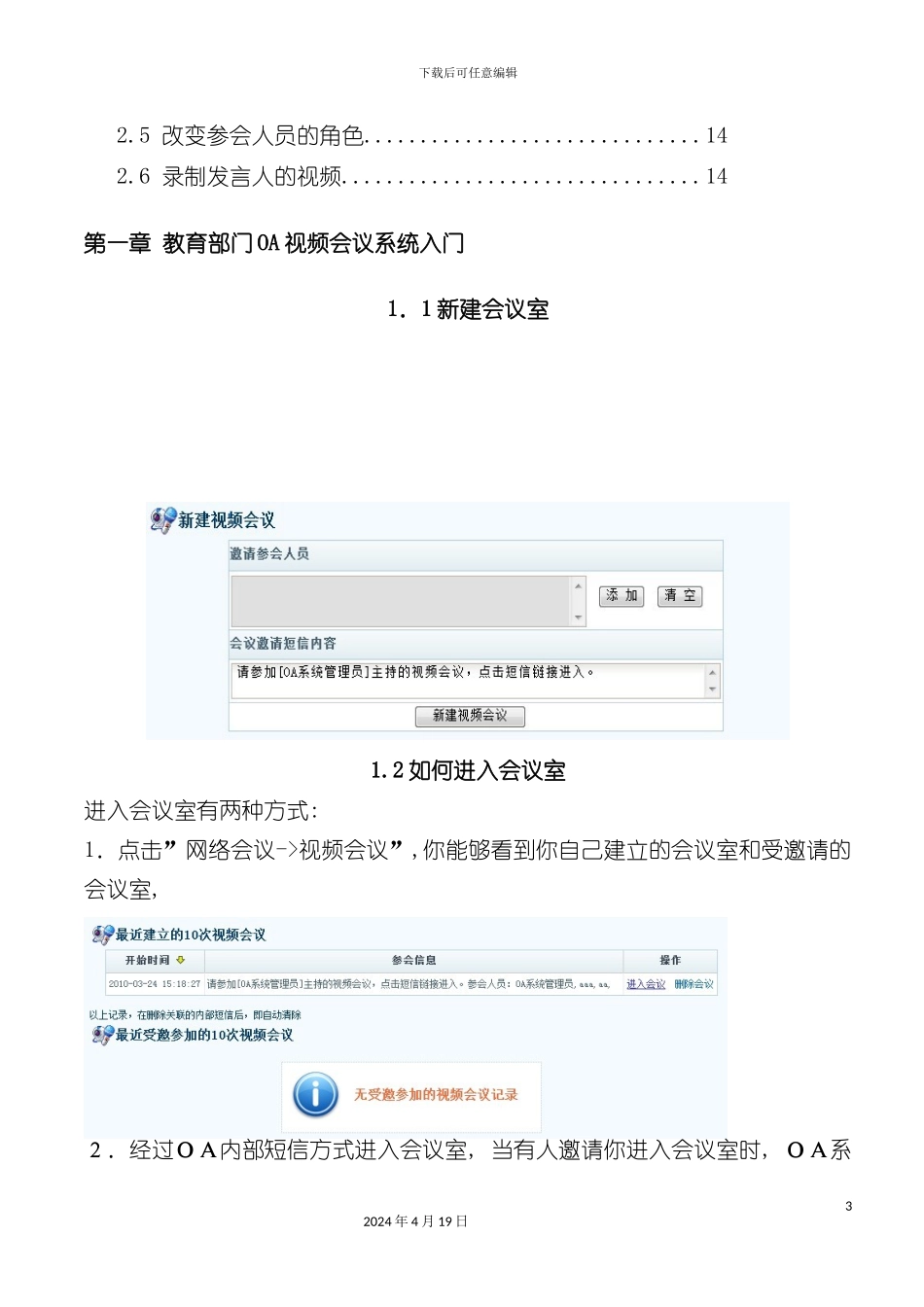下载后可任意编辑视频会议系统完全手册模板12024 年 4 月 19 日下载后可任意编辑...../视频会议用户手册 V2. 4 第一章 教育部门 OA 视频会议系统入门......................51.1 新建会议室.......................................51.2 如何进入会议室...................................51.3 申请发言.........................................61.4 私聊.............................................61.5 PPT 演示.........................................71.6 电子白板.........................................81.7 共享文档.........................................91.8 改变视频显示布局................................10第二章 教育部门 OA 视频会议系统进阶.....................112.1 设置会议室参数..................................112.2 踢人............................................122.3 监控参会人员的视频..............................122.4 审批发言请求....................................1322024 年 4 月 19 日下载后可任意编辑2.5 改变参会人员的角色..............................142.6 录制发言人的视频................................14第一章 教育部门 OA 视频会议系统入门1.1 新建会议室1.2 如何进入会议室进入会议室有两种方式: 1.点击”网络会议->视频会议”,你能够看到你自己建立的会议室和受邀请的会议室, 2.经过OA内部短信方式进入会议室, 当有人邀请你进入会议室时, OA系32024 年 4 月 19 日下载后可任意编辑统发发一条内部短信通知你, 你点”链接”就能够进入会议室了。注意进入视频会议后, 弹出对话框, 一般要求允许使用摄像头和麦克风: 1.3 申请发言进入教育部门 OA 视频会议系统视频会议后, 点击左下角的申请发言, 你的视频就会出现在左上角的视频窗口中。1.4 私聊鼠标点击你想私聊的用户, 会弹出以下菜单42024 年 4 月 19 日下载后可任意编辑1.5 PPT 演示1.上传要演示的PPT文件, 后PPT就会出现在PPT文件列表中2.选中文件后, 按确定键1.6 电子白板只有主持人和演讲者才能够操作电子白板, 听众只能观看1.7 共享文档52024 年 4 月 19 日下载后可任意编辑1.8 改变视频显示布局第二章 教育部门 OA 视频会议系统进阶2.1 设置会议室参数只有主持人才有设置房间属性的权限视频帧大小常...